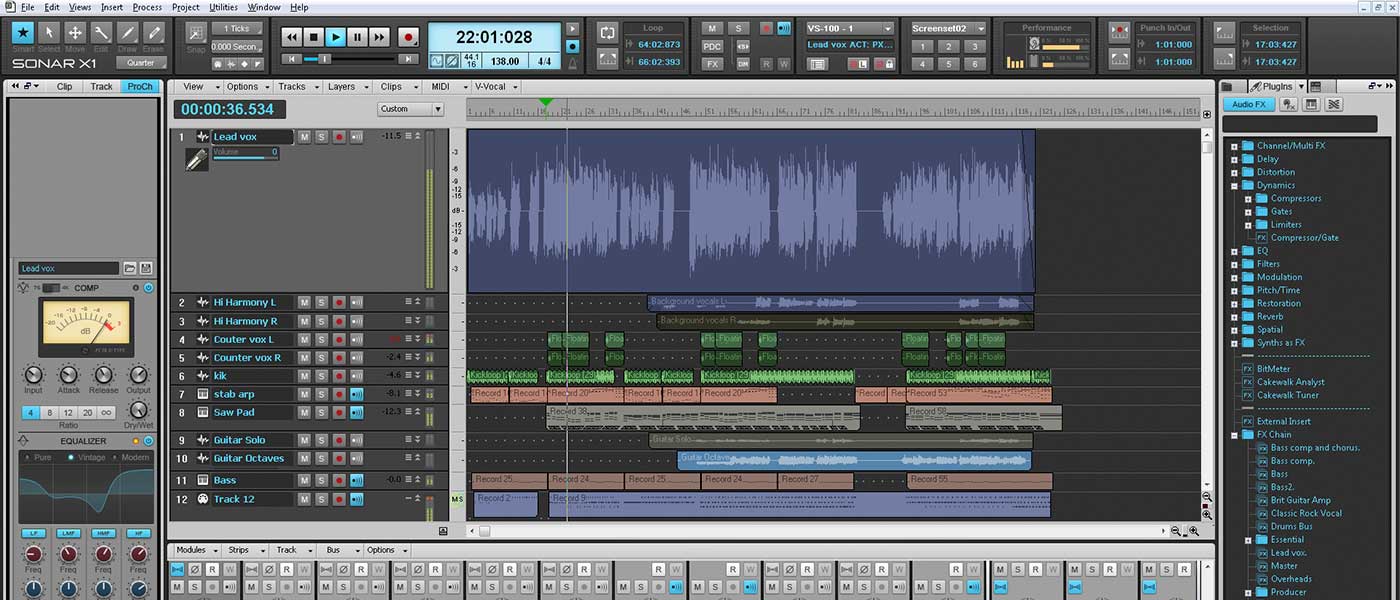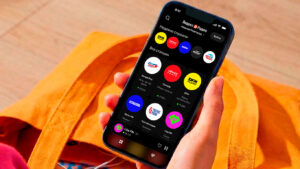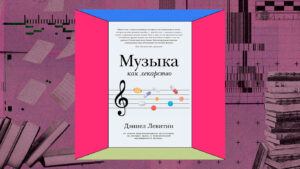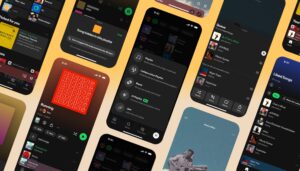Из всех проблем, которые могут возникнуть при звукозаписи, зависнувшая DAW является самой сложной. Артефакты и щелчки при записи или воспроизведении, искажения в звуке, подвисания интерфейса — все это может стать настоящим обломом для творческого процесса. Что делать, если зависает DAW?
К счастью, решить можно практически любую проблему, даже самую неразрешимую. Зная методы и техники борьбы с возникающими трудностями во время звукозаписи, устранить неисправности не составит труда. Самое главное, всегда иметь бэкапы своих проектов. Все ниже приведенные советы начинающим музыкантам по решению проблем во время работы с DAW могут быть применены к абсолютно любой программе, работающей на любой операционной системе.
Разгрузочный день
В первую очередь, стоит вызвать окно производительности (данная возможность может именоваться, как System Performance/Audio Performance и т.д.), которое покажет значения загрузки основных аппаратных компонентов системы (процессора и оперативной памяти) во время записи и воспроизведения. В зависимости от DAW это делается разными способами, так что обратитесь к руководству программы для того, чтобы узнать, как вызвать окно.
Если во время воспроизведения или записи загрузка процессора достигает пиковых значений, стоит увеличить размер буфера (Buffer Size), если это позволяют настройки. Если же проблемы вызваны загруженностью оперативной памяти, стоит отключить неиспользуемые плагины, удалить ненужные дорожки и виртуальные инструменты. Кстати, дорожки виртуальных инструментов лучше перевести в обычные аудиотреки. Получить более подробные сведения о количестве занятой оперативной памяти можно или через Диспетчер задач (Windows) или через Мониторинг системы (Mac OS X).

Восстановление разрешений (только OS X)
Если разгрузка памяти и процессора не исправила проблему, то пользователям Mac OS X можно посоветовать восстановить разрешения на чтение и запись файлов. Для этого нужно открыть Дисковую утилиту и выбрать пункт Первая помощь и/или Восстановление разрешений.
Оптимизация и восстановление жестких дисков
Если очистка проекта от неиспользуемых элементов не принесла желанных результатов, то стоит проверить жесткие диски компьютера на наличие ошибок. Вполне возможно, что проблема кроется в одном из накопителей компьютера, который и вызывает сбои в работе.
Для проверки и восстановления жестких дисков на Windows нужно перейти в свойства Компьютера и на вкладке Сервис выбрать вариант Проверка диска. Пользователи Mac OS X должны открыть Дисковую утилиту и нажать кнопку Первая помощь.

Если после проверки и восстановления жестких дисков проблема не решится, возможно имеет место быть какой-либо дефект самого накопителя. В таком случае, лучше поскорее задуматься о покупке нового жесткого диска.
Чистка системы
Если после выполнения всех вышеописанных действий проблема с работой DAW сохраняется, то стоит попробовать воспользоваться программами для очистки системных мусорных файлов и кэша программ. Пользователи Windows могут воспользоваться всем известным CCleaner, а пользователи OS X — MacClean.
Проверка плагинов
Бывает, что проблема с DAW может заключаться в неправильной работе какого-либо плагина. Если с производительностью системы все в полном порядке, но проблемы никуда не уходят, то стоит искать причину среди используемых плагинов в проекте.
Попробуйте выключить все плагины, которые используются в проекте, а затем начинайте возвращать их по-одному. Если проблемы в работе DAW появятся после включения какого-либо из плагинов, то скорее всего он и является виновником всех бед. Стоит отказаться от использования такого плагина и найти ему достойную замену.